怎么打开DMP文件?电脑打开DMP文件的方法
编辑: 来源:U大侠 时间:2016-07-01
DMP文件怎么打开?当电脑出现蓝屏时,Windows系统会自动生成一个蓝屏错误DMP文件和蓝屏图片。最近,有Win7系统的用户一直不知道怎么打开DMP的文件,还以为是打不开的。那么要如何打开DMP文件呢?相信很多用户都非常迫切的想知道,下面我们就一起来看看电脑打开DMP文件的方法。
方法如下:
1、首先要下载安装Debugging Tools这个工具。
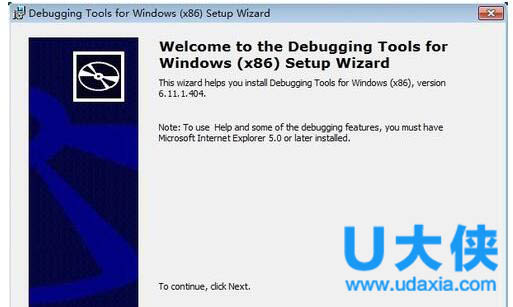
DMP文件
2、安装好了以后,在开始菜单下面的可以找得到一个【Debugging Tools for Windows (x86)】文件夹下面就会出现如下图所示:WinDbg点击进入。
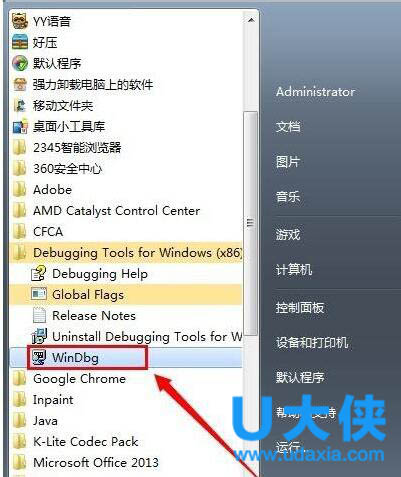
DMP文件
3、运行WinDbg以后如下图所示。
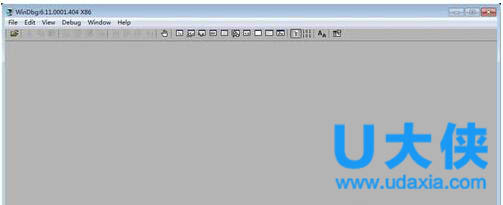
DMP文件
4、在WinDbg中点击【File】-----【Open Crash Dump】选择.DMP文件打开。
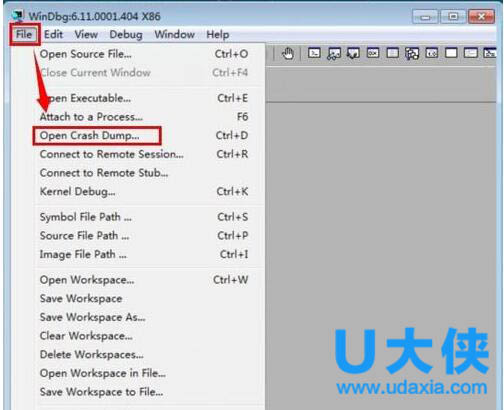
DMP文件
5、在打开文件的时候会提示会打开一个工作区域是否在开启。点击【Yes】。
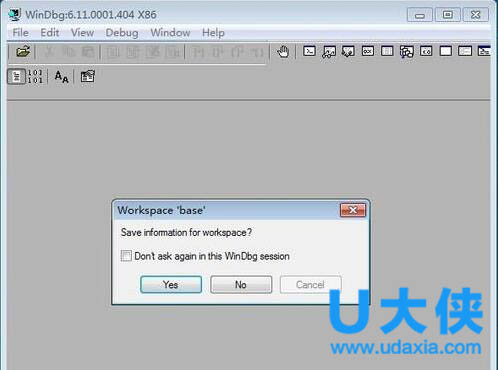
DMP文件
6、打开了.DMP文件以后如下图所示
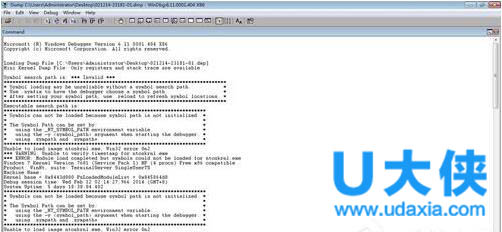
DMP文件
以上就是电脑打开DMP文件的方法,更多精彩内容继续关注U大侠官网。
相关内容推荐:Windows10系统下获取蓝屏错误DMP文件的解决方法
分享:






